剪映如何去除原声
剪映是一款功能强大的视频编辑软件,广泛应用于各种视频创作。在使用剪映进行视频剪辑时,有时需要去掉视频的原声,以便添加新的音频或进行其他处理。本文将详细介绍三种在剪映中去掉原声的方法,帮助用户更好地掌握这一技能。

方法一:直接关闭原声
这是最简单且常用的方法,尤其适用于需要快速处理视频的情况。以下是具体步骤:
1. 打开剪映应用,进入主界面,点击“开始创作”选项,然后从手机相册中导入需要的视频素材。
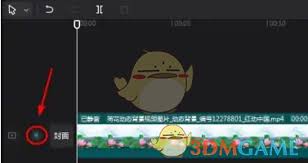
2. 在剪辑界面的时间轴左侧,找到最显眼的位置上的“关闭原声”选项。
3. 点击“关闭原声”,会有1-2秒的提示“原声已全部关闭”,并且原来的图标上会出现一个小叉子,表示原声已经关闭。
这种方法简单快捷,可以随时恢复原声,不会修改和覆盖原始素材内容。
方法二:通过音量静音方式
这种方法提供了更灵活的音量控制,可以单独调整视频的音量,甚至将其静音。以下是具体步骤:
1. 导入视频素材后,在底部功能条中找到并点击“音量”选项。
2. 屏幕上会弹出一个音量控制的滑杆,向左滑动滑杆直到数字显示为0,即达到静音状态。
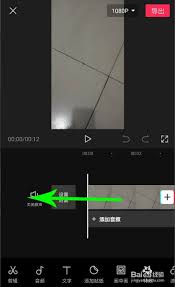
3. 调整完成后,点击右下角的对勾图标,即可保存设置并返回编辑窗口。
4. 你可以在视频素材上看到一个画着叉子的小喇叭,表示原声已经静音。
这种方法可以随时调整音量大小,更加灵活,适用于需要精细控制音量的情况。
方法三:通过删除音频关闭原声
这种方法会永久删除视频的原声,无法恢复,因此在使用前最好备份资料。以下是具体步骤:
1. 将需要去掉原声的视频素材放入剪映的工作区。
2. 选中视频素材,滑动最下方功能按钮位置,找到并点击“音频分离”功能。
3. 分离后,视频和音频会分成两条轨道,此时你可以看到视频下方多了一条音轨。
4. 点击音轨上的“删除”选项,即可删除原声。
5. 删除后,会返回编辑界面,此时视频已经通过删除取消了原音。
需要注意的是,这种方法删除后无法恢复,因此在使用前一定要确认是否真正需要删除原声。
通过以上三种方法,你可以在剪映中轻松去掉视频的原声。无论是直接关闭原声、通过音量静音方式,还是通过删除音频关闭原声,都可以根据你的需求选择合适的方法。希望这篇文章能够帮助你更好地掌握剪映去掉原声的技能,提升你的视频创作效率。
- 2025-07-17
- 2025-07-16
- 2025-07-15
- 2025-07-15
- 2025-07-15
- 2025-07-14
- 2025-07-14
- 2025-07-14
- 2025-07-13
- 2025-07-13
- 2025-07-13
- 2025-07-12
- 2025-07-11
- 2025-07-11
- 2025-07-11





